当涉及到任何最新的固件文件时索尼Xperia设备,Xperifirs是那里的最终固件闪烁工具之一。但是,如果您是Sony Xperia用户之一,并且想使用FlashTool刷新固件文件,那么您必须使用Xperifirm和FlashTool作为组合来创建自己的FTF固件文件。
是的!对于Sony Xperia设备用户来说,Xperifirm和FlashTool的组合是一个很好的恢复解决方案。因此,用户可以简单地下载闪光固件文件,而FlashTool将解密它们。然后创建一束所有文件以轻松闪烁。这是Xperia设备用户刷新新固件更新的有用方法之一。

如何使用Xperifirm和FlashTool创建自己的FTF固件文件
因此,当我们将在计算机上同时使用Xperifirm和FlashTool时,您需要一一遵循单个步骤。
1。Xperifirm的步骤
- 首先,请确保下载最新Xperifirm工具并按照链接中提到的步骤安装在PC上。
- 安装工具后,启动它,您会发现以下屏幕截图之类的接口:
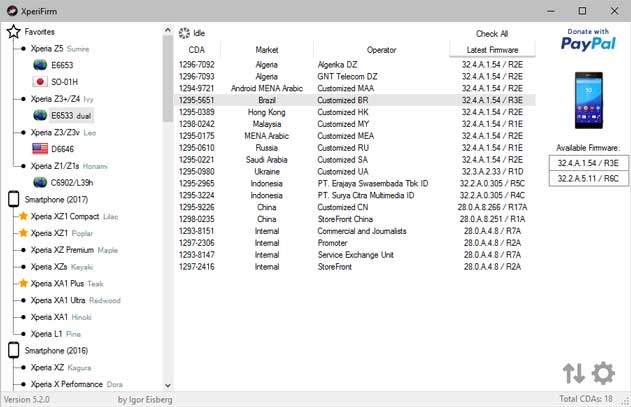
- 接下来,转到左窗格,搜索您的特定Sony Xperia型号。
- 确保单击它根据区域或载体选择模型。
- 现在,您将从右窗格窗口中看到固件CDA,市场和操作员。
- 只需单击它即可轻松在计算机上下载固件文件。
- 单击后,所有必要的信息将出现在较小的窗口中。
- 另外,它会问你“您想下载此固件吗?”
- 因此,单击下载按钮,如果您想继续。
- 等待文件完全下载。完成后,您将得到一个“成功下载!”信息。
- 点击关闭按钮>现在,您将在下载文件夹中找到一些固件文件。
- 其中一些文件将具有'文件'肯定是名称的前缀。
请注意:确保简单地删除fwinfo.xml从该文件夹文件(如果有)。否则,FTF(Flash工具固件)将被损坏。
现在,您可以在下面移动flashtool方法。
2。flashtool的步骤
如果您不知道FlashTool,那么S1闪烁软件适用于所有Sony Xperia智能手机,因为Sony使用S1协议正式在其Xperia设备上刷新库存固件文件。
- 你必须下载FlashTool并将其安装在PC上。
- 现在,运行flashtool>单击工具界面的选项卡。
- 选择捆>然后单击文件集解密。
- 接下来,您必须单击“浏览”按钮(三个点图标)才能找到并选择源文件夹。
- 因此,只需选择以“文件”前缀开头的所有具有名称的固件文件。
- 一旦在FlashTool接口上添加了这些文件,您将在“可用文件”部分中看到这些文件。
- 现在,单击所有这些添加的文件以选择或完全突出显示它们。
- 然后单击右箭头图标将所有文件转移到右侧框(要转换的文件)。
- 完成后,您将在右侧框中看到所有移动的文件。
- 单击转变按钮并等待该过程完成。
- 可能需要一些时间。因此,有一定的耐心。
- FlashTool将开始解密所有添加的“文件”前缀固件文件。
- 完成后,您会看到一个新窗口称为'Bundler'。
- 这里单击'设备'字段自动选择您的特定Sony Xperia模型。
- 现在,键入特定区域“品牌”场地。
- 然后在'版本'场地。
- 确保选择并移动在左窗格上看到的所有文件。 [但是不要选择和移动.ta文件]
- 因此,您必须将所选文件移至“固件内容”右侧的盒子。
请注意:我们重复一遍不要选择和移动.ta文件一定。这很重要。
- 现在,单击创造按钮并等待过程完成。
- FlashTool将开始创建捆绑包,一旦过程完成,您将看到一条消息说“捆绑创作完成”。
- 你完成了。只需关闭FlashTool窗口即可。
- 最后,您现在根据该地区为特定的Sony Xperia设备创建了FTF固件。
笔记:您会在PC上的FlashTool固件文件夹中找到创建的FTF固件文件。它应该位于C:\ flashtool \ firmwares默认情况下。但是,如果您选择了另一个位置,请检查那里。
这就是您所需要的。现在,您可以使用PC使用FlashTool在特定的Sony Xperia设备上刷新FTF固件文件。抓住USB电缆将听筒连接到PC,然后遵循此深入指南成功安装固件。
就是这样,伙计们。我们希望本指南对您有帮助。有关其他查询,您可以在下面发表评论。
信用:XDA
必须阅读:

